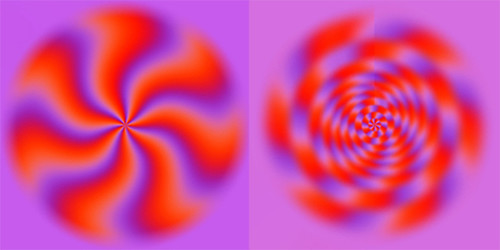LATIHAN Praktikum CCNA 2
Rancanglah skema jaringan seperti di bawah ini
Konfigurasikan ip client seperti gambar di atas
Konfigurasikan IP address pada router0 :
1. Masuk ke dalam mode privileged
Router>enable
Router#
2. Mengkonfigurasi ip address pada fastethernet 0/0
Router#config t
Enter configuration commands, one per line. End with cntl/z.
Router(config)#int fa0/0
Router(config-if)#ip address 172.16.0.126 255.255.255.128
Router(config-if)#no shutdown
%link-5-changed: interface fastethernet0/0, changed state to up
%lineproto-5-updown: line protocol on interface fastethernet0/0, changed state to up
Router(config-if)#exit
Router(config)#
3. Mengkonfigurasi ip address pada fastethernet 1/0
Router(config)#int fa1/0
Router(config-if)#ip address 192.168.11.62 255.255.255.192
Router(config-if)#no shutdown
%link-5-changed: interface fastethernet1/0, changed state to up
%lineproto-5-updown: line protocol on interface fastethernet1/0, changed state to up
Router(config-if)#exit
4. Menyimpan hasil konfigurasi ip address
Router(config)#exit
%sys-5-config_i: configured from console by console
Router#copy running-config startup-config
Destination filename [startup-config]?
Building configuration...
[ok]
Router#
5. Menyeting ip route cisco
Router#configure terminal
Enter configuration commands, one per line. End with cntl/z.
Router(config)#ip route 172.16.0.0 255.255.255.128 fa1/0
Router(config)#ip route 192.168.11.0 255.255.255.192 fa0/0
Router(config)#exit
%sys-5-config_i: configured from console by console
Router#copy running-config startup-config
Destination filename [startup-config]?
Building configuration...
[ok]
Router#
6. Memeriksa koneksitas ke interface fastethernet1/0
Router#ping 192.168.11.62
Type escape sequence to abort.
Sending 5, 100-byte icmp echos to 192.168.11.62, timeout is 2 seconds:
!!!!!
Success rate is 100 percent (5/5), round-trip min/avg/max = 0/12/16 ms
Router#
7. Memeriksa koneksitas ke interface fastethernet0/0
Router#ping 172.16.0.126
Type escape sequence to abort.
Sending 5, 100-byte icmp echos to 172.16.0.126, timeout is 2 seconds:
!!!!!
Success rate is 100 percent (5/5), round-trip min/avg/max = 0/12/16 ms
Router#
8. Memeriksa koneksitas ke ip address 192.168.11.1
Router#ping 192.168.11.1
Type escape sequence to abort.
Sending 5, 100-byte icmp echos to 192.168.11.1, timeout is 2 seconds:
.!!!!
Success rate is 80 percent (4/5), round-trip min/avg/max = 48/48/48 ms
Router#
9. Memeriksa koneksitas ke ip address 172.16.0.1
Router#ping 172.16.0.1
Type escape sequence to abort.
Sending 5, 100-byte icmp echos to 172.16.0.1, timeout is 2 seconds:
.!!!!
Success rate is 80 percent (4/5), round-trip min/avg/max = 47/47/48 ms
Router#
10. Cek koneksi dari pc0 ke pc3
Pc>ping 192.168.11.2
Pinging 192.168.11.2 with 32 bytes of data:
Reply from 192.168.11.2: bytes=32 time=79ms ttl=127
Reply from 192.168.11.2: bytes=32 time=78ms ttl=127
Reply from 192.168.11.2: bytes=32 time=78ms ttl=127
Reply from 192.168.11.2: bytes=32 time=79ms ttl=127
Ping statistics for 192.168.11.2:
packets: sent = 4, received = 4, lost = 0 (0% loss),
Approximate round trip times in milli-seconds:
minimum = 78ms, maximum = 79ms, average = 78ms
11. Cek koneksi dari pc3 ke pc0
Packet tracer pc command line 1.0
Pc>ping 172.16.0.1
Pinging 172.16.0.1 with 32 bytes of data:
Reply from 172.16.0.1: bytes=32 time=79ms ttl=127
Reply from 172.16.0.1: bytes=32 time=80ms ttl=127
Reply from 172.16.0.1: bytes=32 time=79ms ttl=127
Reply from 172.16.0.1: bytes=32 time=79ms ttl=127
Ping statistics for 172.16.0.1:
packets: sent = 4, received = 4, lost = 0 (0% loss),
Approximate round trip times in milli-seconds:
minimum = 79ms, maximum = 80ms, average = 79ms
Rancanglah skema jaringan seperti di bawah ini
Konfigurasikan ip client seperti gambar di atas
Konfigurasikan IP address pada router0 :
1. Masuk ke dalam mode privileged
Router>enable
Router#
2. Mengkonfigurasi ip address pada fastethernet 0/0
Router#config t
Enter configuration commands, one per line. End with cntl/z.
Router(config)#int fa0/0
Router(config-if)#ip address 172.16.0.126 255.255.255.128
Router(config-if)#no shutdown
%link-5-changed: interface fastethernet0/0, changed state to up
%lineproto-5-updown: line protocol on interface fastethernet0/0, changed state to up
Router(config-if)#exit
Router(config)#
3. Mengkonfigurasi ip address pada fastethernet 1/0
Router(config)#int fa1/0
Router(config-if)#ip address 192.168.11.62 255.255.255.192
Router(config-if)#no shutdown
%link-5-changed: interface fastethernet1/0, changed state to up
%lineproto-5-updown: line protocol on interface fastethernet1/0, changed state to up
Router(config-if)#exit
4. Menyimpan hasil konfigurasi ip address
Router(config)#exit
%sys-5-config_i: configured from console by console
Router#copy running-config startup-config
Destination filename [startup-config]?
Building configuration...
[ok]
Router#
5. Menyeting ip route cisco
Router#configure terminal
Enter configuration commands, one per line. End with cntl/z.
Router(config)#ip route 172.16.0.0 255.255.255.128 fa1/0
Router(config)#ip route 192.168.11.0 255.255.255.192 fa0/0
Router(config)#exit
%sys-5-config_i: configured from console by console
Router#copy running-config startup-config
Destination filename [startup-config]?
Building configuration...
[ok]
Router#
6. Memeriksa koneksitas ke interface fastethernet1/0
Router#ping 192.168.11.62
Type escape sequence to abort.
Sending 5, 100-byte icmp echos to 192.168.11.62, timeout is 2 seconds:
!!!!!
Success rate is 100 percent (5/5), round-trip min/avg/max = 0/12/16 ms
Router#
7. Memeriksa koneksitas ke interface fastethernet0/0
Router#ping 172.16.0.126
Type escape sequence to abort.
Sending 5, 100-byte icmp echos to 172.16.0.126, timeout is 2 seconds:
!!!!!
Success rate is 100 percent (5/5), round-trip min/avg/max = 0/12/16 ms
Router#
8. Memeriksa koneksitas ke ip address 192.168.11.1
Router#ping 192.168.11.1
Type escape sequence to abort.
Sending 5, 100-byte icmp echos to 192.168.11.1, timeout is 2 seconds:
.!!!!
Success rate is 80 percent (4/5), round-trip min/avg/max = 48/48/48 ms
Router#
9. Memeriksa koneksitas ke ip address 172.16.0.1
Router#ping 172.16.0.1
Type escape sequence to abort.
Sending 5, 100-byte icmp echos to 172.16.0.1, timeout is 2 seconds:
.!!!!
Success rate is 80 percent (4/5), round-trip min/avg/max = 47/47/48 ms
Router#
10. Cek koneksi dari pc0 ke pc3
Pc>ping 192.168.11.2
Pinging 192.168.11.2 with 32 bytes of data:
Reply from 192.168.11.2: bytes=32 time=79ms ttl=127
Reply from 192.168.11.2: bytes=32 time=78ms ttl=127
Reply from 192.168.11.2: bytes=32 time=78ms ttl=127
Reply from 192.168.11.2: bytes=32 time=79ms ttl=127
Ping statistics for 192.168.11.2:
packets: sent = 4, received = 4, lost = 0 (0% loss),
Approximate round trip times in milli-seconds:
minimum = 78ms, maximum = 79ms, average = 78ms
11. Cek koneksi dari pc3 ke pc0
Packet tracer pc command line 1.0
Pc>ping 172.16.0.1
Pinging 172.16.0.1 with 32 bytes of data:
Reply from 172.16.0.1: bytes=32 time=79ms ttl=127
Reply from 172.16.0.1: bytes=32 time=80ms ttl=127
Reply from 172.16.0.1: bytes=32 time=79ms ttl=127
Reply from 172.16.0.1: bytes=32 time=79ms ttl=127
Ping statistics for 172.16.0.1:
packets: sent = 4, received = 4, lost = 0 (0% loss),
Approximate round trip times in milli-seconds:
minimum = 79ms, maximum = 80ms, average = 79ms